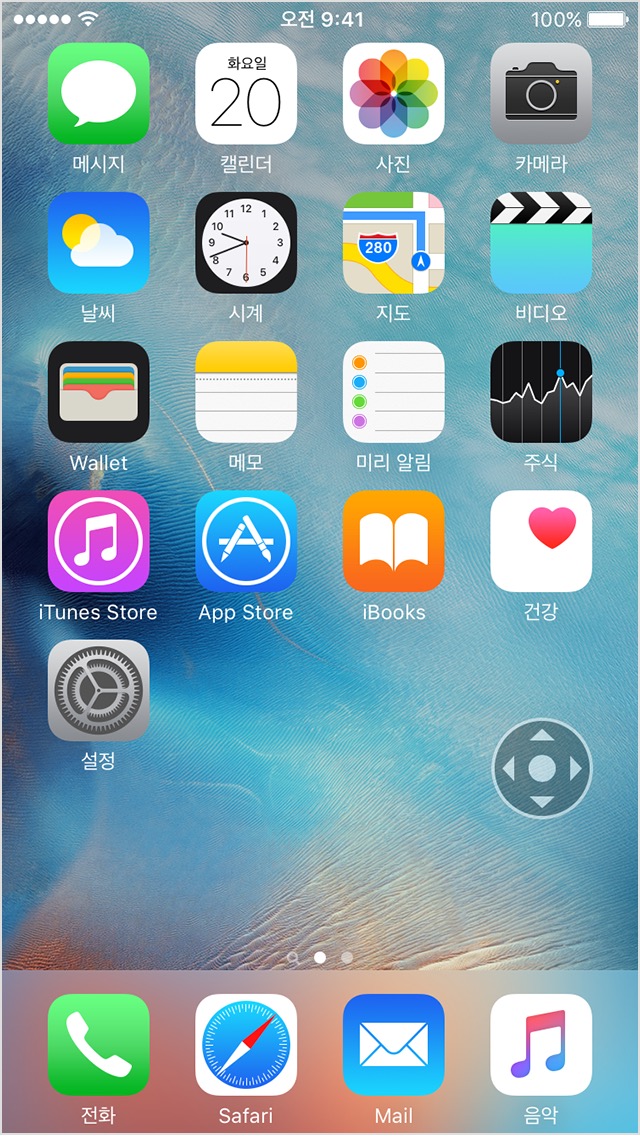VoiceOver 및 확대/축소에 3D Touch 사용하기
iPhone 6s 또는 iPhone 6s Plus에서 손쉬운 사용 기능인 VoiceOver 및 확대/축소에 3D Touch를 사용하는 방법을 알아봅니다.
VoiceOver에 3D Touch 사용하기
3D Touch를 사용하여 항목의 내용을 Peek하고, 유용한 단축키를 확인하고, 항목을 빠르게 열 수 있습니다.
항목을 Peek하기 또는 Pop하여 열기
항목의 내용을 미리 보려면 다음 단계를 따릅니다.
VoiceOver 초점을 항목이나 앱으로 이동합니다.
화면을 누르고 있다가 진동이 느껴지면 놓습니다. 미리보기가 표시됩니다.
항목을 Pop하여 열려면 더 세게 꾹 누릅니다.
Mail의 메시지를 Peek할 때 사용자 설정 동작 메뉴가 표시될 수 있습니다. 다음 단계를 따르십시오.
VoiceOver 초점을 미리보기 목록의 메시지로 이동합니다.
화면을 누르고 있다가 진동이 느껴지면 놓습니다.
손가락을 화면의 오른쪽 하단 모서리로 드래그합니다. VoiceOver에서 "미리보기"라고 말하는 소리가 들립니다.
한 손가락으로 화면을 위나 아래로 쓸어 넘겨 휴지통, 읽지 않음 또는 기타 동작을 표시합니다.
빠른 동작 메뉴 표시하기
경우에 따라 앱을 누르면 빠른 동작 메뉴가 표시됩니다. 예를 들어 홈 화면의 카메라 앱을 누른 다음 '셀피 찍기'를 선택할 수 있습니다.
빠른 동작 메뉴를 표시하려면 다음 단계를 따릅니다.
VoiceOver 초점을 앱으로 이동합니다.
화면을 누르고 있다가 진동이 느껴지면 놓습니다.
한 손가락으로 오른쪽 또는 왼쪽으로 쓸어 넘깁니다.
확대/축소에 3D Touch 사용하기
한 손가락으로 화면을 확대하거나 축소할 수 있습니다. 먼저 설정 > 일반 > 손쉬운 사용 > 확대/축소 > 제어기 보기로 이동하여 확대/축소 제어기가 켜져 있는지 확인합니다.
확대/축소에 3D Touch를 사용하려면 한 손가락으로 제어기 버튼을 누릅니다. 이렇게 하면 확대/축소 윈도우가 활성화됩니다. 그런 다음 화면에서 손가락을 드래그하여 윈도우를 이동합니다.
손가락을 떼면 화면이 최소 수준으로 축소되고 확대/축소 윈도우가 사라집니다.